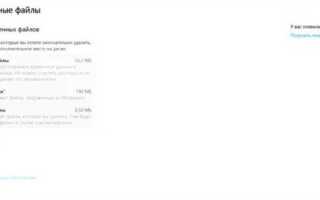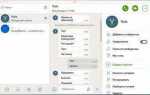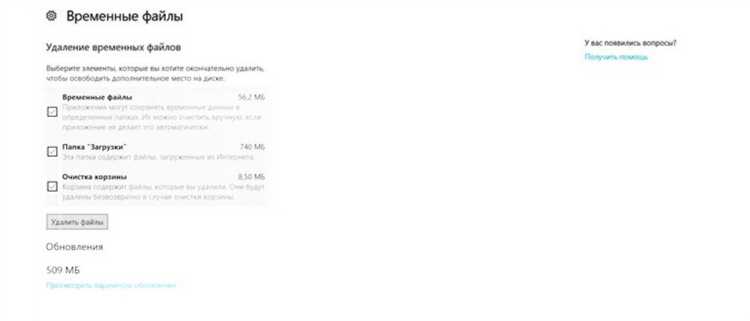
В Archicad временные файлы играют важную роль в процессе работы с проектами. Эти файлы используются для хранения данных, которые могут понадобиться в случае сбоя программы или системы, а также для временного кэширования информации при работе с большими проектами. Местоположение временных файлов по умолчанию может варьироваться в зависимости от операционной системы и настроек пользователя.
По умолчанию Archicad сохраняет временные файлы в директорию, указанную в настройках программы. В Windows это обычно папка %temp%, расположенная в системных директориях пользователя. Однако при необходимости, пользователи могут переназначить путь для временных файлов через настройки программы, что позволяет оптимизировать работу программы и избежать проблем с нехваткой места на диске.
Для корректной работы Archicad важно периодически очищать временные файлы, особенно при работе с большими проектами. Накопление таких файлов может привести к замедлению работы программы и увеличению времени отклика. Если оставить их без контроля, временные файлы могут занимать значительное количество места на жестком диске, особенно если проект содержит сложные и большие элементы.
Вместо стандартной папки временных файлов Archicad можно указать собственное местоположение, выбирая быстрые или большие диски для хранения. Это позволит улучшить производительность программы и предотвратить потенциальные сбои. Важно помнить, что ручное управление временными файлами требует аккуратности, так как случайная их удаление может повлиять на работоспособность программы в случае сбоев или некорректного завершения работы.
Для удобства можно настроить регулярное удаление временных файлов через автоматические утилиты или скрипты, что снизит нагрузку на систему и обеспечит стабильность работы Archicad.
Как найти временные файлы Archicad на Windows
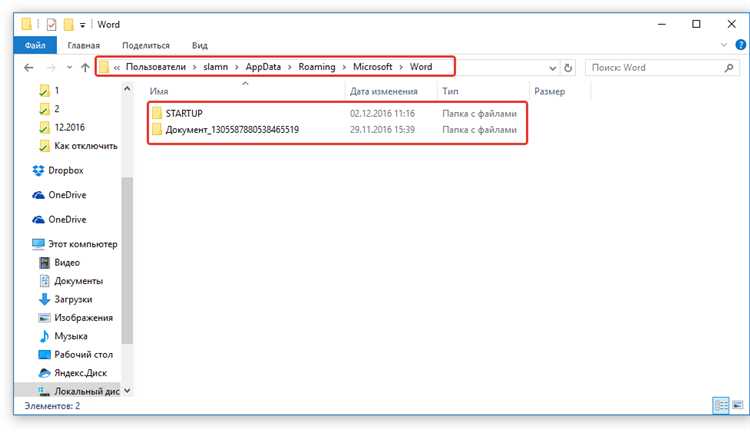
Для поиска временных файлов Archicad на Windows необходимо учитывать несколько мест, где программа может их сохранять. Временные файлы, как правило, содержат данные, которые используются для восстановления проекта в случае сбоя или аварийного завершения работы.
Первый путь – это папка, указанная в настройках программы. По умолчанию Archicad хранит временные файлы в следующем каталоге:
C:\Users\<Имя пользователя>\AppData\Local\Graphisoft\Archicad\<версия>\.
Замените <Имя пользователя> на имя вашей учетной записи в Windows и <версия> на номер версии программы.
Если путь по умолчанию был изменен в настройках Archicad, откройте саму программу и перейдите в «Параметры» > «Папки» > «Местоположение временных файлов». Там будет указан актуальный путь.
Кроме того, Archicad может создавать временные файлы в директории, где был открыт проект. Например, если вы работаете с проектом, расположенным в D:\Projects\MyProject, временные файлы могут появляться в той же папке или в подкаталогах внутри неё.
Также стоит проверить папку «Temp», расположенную в C:\Users\<Имя пользователя>\AppData\Local\Temp\. Временные файлы Archicad могут быть сохранены здесь в процессе работы программы.
Если вам нужно удалить временные файлы, рекомендуется сначала закрыть Archicad, чтобы избежать повреждения данных. После этого можно безопасно удалить файлы из указанных папок. Важно помнить, что удаление временных файлов может повлиять на восстановление проекта после непредвиденных ситуаций.
Пути к временным файлам Archicad на macOS

В Archicad на macOS временные файлы хранятся в различных каталогах, в зависимости от настроек пользователя и этапа работы с проектом. Они включают в себя данные, такие как автосохранения, кэш, файлы обмена и другие. Понимание местоположения этих файлов важно для эффективного управления системой и резервного копирования данных.
Основное местоположение временных файлов Archicad на macOS – это скрытая папка внутри директории пользователя. Путь к ней выглядит следующим образом:
/Users/имя_пользователя/Library/Application Support/GRAPHISOFT/ARCHICAD 25/Temporary
Кроме этого, данные также могут быть сохранены в директориях, используемых для кэширования и временных файлов операционной системы. Например:
/private/var/folders/xx/xxxxxxxxxxxxxxxxx/C/com.graphisoft.archicad/
Эти файлы могут содержать данные, необходимые для восстановления работы программы после сбоя или для ускорения загрузки проектов. Однако важно помнить, что регулярное удаление временных файлов может помочь освободить место на диске, если они больше не нужны.
Для управления временными файлами и настройки их пути в Archicad можно использовать внутренние настройки программы, изменяя параметры директории для автосохранений и резервных копий. Это особенно полезно для пользователей, работающих с большими проектами, которые требуют большего объема хранения.
Если необходимо освободить пространство или удалить устаревшие файлы, рекомендуется проверять папки, содержащие временные файлы, и удалять их вручную, чтобы избежать потери данных.
Рекомендуется периодически очищать папки, в которых хранятся временные файлы, если проект завершен или автосохранение уже не требуется.
Почему Archicad создает временные файлы и как они используются

Временные файлы в Archicad создаются для обеспечения быстродействия программы и предотвращения потери данных в случае сбоя. Эти файлы позволяют улучшить стабильность работы приложения, минимизируя риски повреждения проекта при неожиданных остановках или перезагрузках компьютера.
Одной из главных целей временных файлов является хранение промежуточных данных, которые могут быть использованы для восстановления состояния проекта в случае закрытия программы или ошибок. Например, когда вы работаете с большим проектом, Archicad сохраняет данные, связанные с изменениями и временными копиями, что позволяет значительно ускорить процесс восстановления после сбоя. Эти файлы помогают избежать потери информации, которая была введена в ходе текущей сессии работы.
В Archicad временные файлы могут включать кэшированные элементы, такие как изображения, шрифты и модели, а также архивы для восстановления файлов в случае аварийного завершения работы программы. Они сохраняются в директориях, которые обычно находятся вне основного проекта, чтобы не создавать избыточных данных внутри рабочего каталога. Это также важно для обеспечения производительности, так как позволяет избежать замедления работы программы при постоянном сохранении всех изменений в основной проект.
При закрытии программы или завершении работы над проектом Archicad обычно удаляет временные файлы, однако в случае сбоев или ошибок они могут остаться на диске. Рекомендуется периодически очищать папки с временными файлами вручную или настроить автоматическое удаление в настройках операционной системы, чтобы избежать накопления ненужных данных.
Необходимо также учитывать, что временные файлы могут занимать значительное количество места на жестком диске, особенно при работе с крупными проектами. Поэтому важно следить за состоянием хранилища, чтобы избежать переполнения диска, что может привести к снижению производительности системы. В случае, если вы замечаете, что Archicad не удаляет временные файлы после завершения работы, стоит проверить настройки или провести диагностику программы для устранения возможных ошибок.
Что делать, если временные файлы Archicad занимают слишком много места
Если временные файлы Archicad занимают слишком много места на вашем жестком диске, есть несколько шагов, которые помогут решить эту проблему. В первую очередь, необходимо понимать, что такие файлы создаются для ускорения работы программы и могут накапливаться со временем. Однако, их можно контролировать или удалить, не повлияв на проект.
1. Очистка временных файлов через настройки программы. В Archicad есть встроенная функция для очистки временных файлов. Перейдите в меню «Файл» – «Управление проектом» – «Очистить временные файлы». Это поможет избавиться от старых и ненужных файлов, которые занимают лишнее место.
2. Ручная очистка временных файлов. В Archicad файлы временной памяти обычно хранятся в папке проекта или в специально выделенной директории на жестком диске. Эти файлы можно удалить вручную, но перед этим убедитесь, что все проекты сохранены и закрыты. Папки временных файлов обычно расположены в каталоге, указанном в настройках программы в разделе «Параметры и папки». Если вы не уверены, какие файлы можно удалить, лучше не трогать файлы с расширением .pln или .bpn, так как они являются основными рабочими файлами проекта.
3. Изменение пути хранения временных файлов. В Archicad можно настроить место хранения временных файлов. Для этого перейдите в «Настройки» – «Папки и файлы» и укажите папку с большим объемом свободного места. Это поможет избежать переполнения системного диска.
4. Использование программы для очистки диска. В случае если вручную удалить временные файлы невозможно, можно воспользоваться сторонними утилитами для очистки жесткого диска, например, CCleaner. Эти программы сканируют системные папки и позволяют удалять остаточные файлы, включая временные файлы, созданные Archicad.
5. Регулярная очистка. Чтобы избежать накопления ненужных файлов в будущем, рекомендуется регулярно очищать временные файлы Archicad. Это можно делать вручную или настроить автоматическую очистку через сторонние программы.
6. Следите за размером проекта. Важно помнить, что избыточное количество элементов в проекте может увеличивать объем временных файлов. Уменьшение объема проекта, оптимизация элементов и использование архивов может помочь сократить количество создаваемых временных файлов и их размер.
Как очистить временные файлы Archicad без потери данных
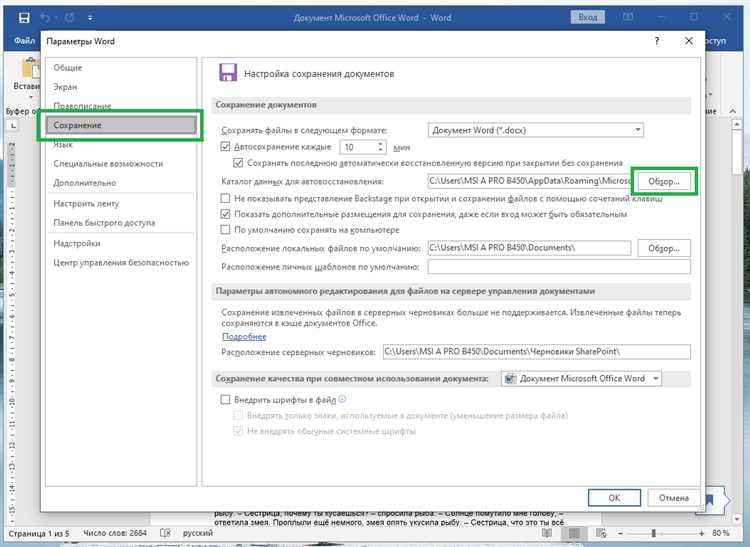
Временные файлы Archicad накапливаются во время работы с проектами, создавая нагрузку на диск и замедляя работу программы. Однако правильная очистка этих файлов может ускорить систему и не повлиять на сохранность данных проекта.
Для безопасной очистки временных файлов без потери данных, выполните следующие шаги:
1. Закройте Archicad
Перед тем как удалить временные файлы, убедитесь, что программа закрыта. Это предотвратит повреждение файлов и потерю данных.
2. Откройте папку временных файлов Archicad
По умолчанию, временные файлы Archicad хранятся в папке, расположенной по пути:
C:\Users\<пользователь>\AppData\Local\Graphisoft\Archicad\<версия>\Temporary Files
Если путь был изменен, его можно найти в настройках Archicad в разделе «Параметры временных файлов».
3. Убедитесь, что файлы можно удалить
Некоторые временные файлы необходимы для восстановления сессии, а другие – для быстрого доступа к недавно использованным данным. Убедитесь, что проект сохранен и все важные изменения зафиксированы.
4. Используйте инструмент «Очистить временные файлы» в Archicad
Archicad включает встроенную функцию для очистки временных файлов, которая безопасно удаляет ненужные файлы. Для этого перейдите в меню «Файл» > «Очистить временные файлы». Это гарантирует, что удаляются только лишние файлы, которые не связаны с текущими проектами.
5. Очищение вручную
Если вы решите удалить файлы вручную, внимательно выберите только те, которые не используются в текущей сессии. Файлы с расширением «.dmp» и «.bak» часто являются резервными копиями и могут быть удалены без риска потерять данные.
6. Регулярное очищение
Чтобы поддерживать систему в оптимальном состоянии, регулярно очищайте временные файлы. Лучше делать это после завершения крупных этапов работы или в конце рабочего дня.
7. Восстановление данных
В случае неправильного удаления временных файлов или их повреждения, можно восстановить последние изменения через систему резервных копий или с помощью функции автосохранения Archicad. Для этого откройте проект и выберите «Восстановить из резервной копии».
Настройка местоположения временных файлов Archicad для улучшения работы
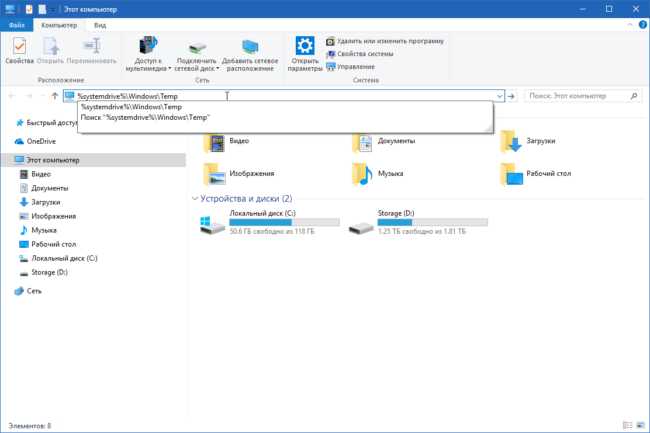
Правильная настройка местоположения временных файлов Archicad может существенно улучшить производительность программы, особенно при работе с крупными проектами. По умолчанию Archicad хранит временные файлы на системном диске, что может замедлять работу, особенно если на нем недостаточно свободного места или он перегружен другими данными.
Чтобы оптимизировать работу, стоит переместить временные файлы на диск с большим объемом свободного пространства или с быстрым доступом к данным. Для этого нужно настроить пути хранения временных файлов в параметрах программы.
- Шаг 1: Откройте Archicad и перейдите в меню «Настройки».
- Шаг 2: В меню выберите «Параметры» и затем «Настройки среды» (Environment Settings).
- Шаг 3: Найдите раздел, отвечающий за «Местоположение временных файлов» (Temporary Files Location).
- Шаг 4: Укажите новый путь к папке, расположенной на другом диске (желательно с SSD или быстрым жестким диском).
Вместо стандартной папки на системном диске рекомендуется выбрать папку на другом диске, где будет достаточно места для временных данных. Это снизит нагрузку на основной диск и ускорит работу программы.
- Шаг 5: После внесения изменений сохраните настройки и перезапустите программу.
Дополнительные рекомендации:
- Регулярно очищайте папку временных файлов, чтобы избежать излишнего накопления данных.
- Используйте для хранения временных файлов диск с минимальной загрузкой другими программами.
- Если проект содержит множество больших файлов, возможно, стоит выделить отдельный диск исключительно для временных данных Archicad.
Таким образом, правильная настройка местоположения временных файлов Archicad помогает повысить скорость работы и снизить вероятность ошибок, связанных с нехваткой места на диске.
Вопрос-ответ:
Где на компьютере находятся временные файлы Archicad?
Временные файлы Archicad обычно хранятся в папке, которая зависит от операционной системы. Для пользователей Windows это чаще всего каталог «C:\Users\Имя пользователя\AppData\Local\Graphisoft\ARCHICAD\Temporary», а для пользователей macOS — папка, находящаяся в /Users/Имя пользователя/Library/Application Support/Graphisoft/ARCHICAD/Temporary. Эти файлы могут быть автоматически удалены при закрытии программы, но если этого не произошло, они могут занимать место на диске.
Можно ли удалить временные файлы Archicad вручную?
Да, временные файлы Archicad можно удалить вручную, но это не всегда рекомендуется делать без предварительных знаний. Эти файлы могут содержать информацию, которая поможет восстановить проект в случае сбоя программы. Если программа работает нормально, удаление этих файлов не должно повлиять на сохранность ваших данных. Однако, если вам нужно освободить место на диске, вы можете очистить их без последствий для работы программы.
Как часто Archicad создает временные файлы?
Archicad создает временные файлы каждый раз, когда открывается проект или выполняется определенная операция, такая как сохранение или рендеринг. Эти файлы помогают ускорить работу программы и обеспечивают возможность восстановления проекта в случае сбоя. Как правило, такие файлы удаляются автоматически при закрытии программы, но в некоторых случаях они могут остаться на жестком диске.
Можно ли изменить местоположение временных файлов Archicad?
Archicad позволяет изменить местоположение временных файлов через настройки программы. Для этого нужно зайти в меню «Options» (Настройки), затем выбрать «Preferences» (Предпочтения) и перейти в раздел, связанный с хранением данных. Здесь можно указать новую папку для временных файлов. Это может быть полезно, если у вас есть отдельный диск или раздел с большим объемом памяти.
Почему временные файлы Archicad могут занимать много места на жестком диске?
Временные файлы Archicad могут занимать значительный объем памяти, особенно при работе с большими проектами. Это связано с тем, что программа создает множество временных копий данных для ускорения работы и обеспечения стабильности. Если эти файлы не удаляются автоматически или программа работает некорректно, они могут накапливаться и занимать много места. В таких случаях можно вручную очистить временные файлы или настроить автоматическое удаление через настройки программы.
Где находятся временные файлы Archicad на компьютере и как их найти?
Временные файлы Archicad обычно хранятся в скрытых папках на вашем компьютере. На операционной системе Windows, они могут находиться в папке «Temp», которая расположена по адресу: C:\Users\Ваше_Имя_Пользователя\AppData\Local\Temp. В Archicad также могут быть свои временные каталоги, которые можно найти через настройки программы. Для этого в меню программы выберите «Настройки» и откройте раздел, связанный с управлением временными файлами. Важно помнить, что эти файлы часто содержат информацию о последних действиях в проекте и могут занимать значительное пространство на диске, поэтому их стоит периодически очищать.
Как удалить временные файлы Archicad, чтобы освободить место на диске?
Для удаления временных файлов Archicad, нужно сначала закрыть программу, чтобы избежать потери данных. Затем, откройте папку «Temp», расположенную по пути C:\Users\Ваше_Имя_Пользователя\AppData\Local\Temp, и удалите все файлы, относящиеся к Archicad. Кроме того, в самой программе Archicad есть возможность очистить временные файлы через меню «Сохранить и очистить», которое удалит все ненужные данные, связанные с проектом. Регулярное удаление этих файлов поможет не только освободить место на диске, но и улучшить работу программы, особенно если у вас проекты с большим количеством данных.